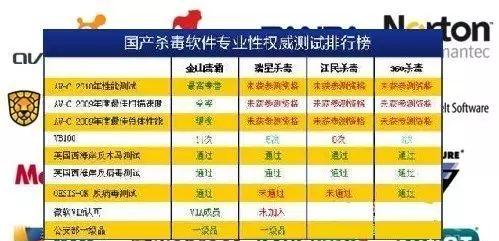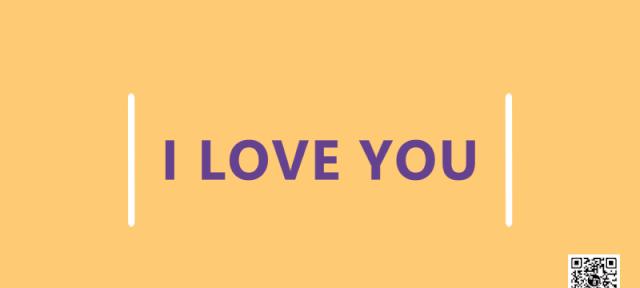缩盘
简介:由于目前云服务器ECS不支持系统盘或者数据盘缩容,如果您有云盘缩容的需求,可以通过阿里云服务器迁移中心SMC达成目的。
背景信息
SMC的研发初衷是为了平衡阿里云用户的云上及线下业务负载,但是您也可以利用其工作原理,实现云服务器ECS的云盘缩容。
SMC可以根据您的ECS实例重新创建一份自定义镜像,在创建过程中通过重新指定云盘大小,以达到缩容的目的。除了将目标对象换成了ECS实例之外,云盘缩容和迁云这两种场景的使用方法和使用限制完全一致。由于使用对象为虚拟化的ECS实例,还可以降低报错机率,更加高效。
需要注意这种缩容方式,会引起原有ECS实例的部分属性发生变化,例如,实例ID(InstanceId)和公网IP。如果您的实例为专有网络VPC类型的实例,可以将公网IP转换为弹性公网IP以保留该公网IP。因此,建议使用弹性公网IP(EIP)或者对公网IP依赖程度较轻的用户使用该方式缩容。
操作步骤:1;远程连接待缩容的ECS实例。
具体操作,请参见远程连接。
2;下载SMC客户端。
3;解压SMC客户端压缩包。
SMC客户端为Windows和Linux系统均提供32位和64位版本(i386表示32位,x86_64表示64位)。请根据迁移源的平台类型,选择相应的客户端版本。
4;导入迁移源。具体操作,请参见步骤一:导入迁移源。
5;创建并启动迁移任务。
迁移至指定目标实例完成云盘缩容,具体操作,请参见源服务器迁移至目标实例。
创建迁移任务时,目标磁盘中的系统盘和数据盘大小,设置为您需要缩容的预期值,该值不能小于系统盘或数据盘实际使用空间的大小。
6;等待迁移任务完成。
当迁移任务状态为已完成(Finished),表示任务完成并能够查看目标实例。
当任务状态为出错(InError),表示任务失败。您需要查看日志修复问题后,再次重启迁移任务。
在线扩容云盘(Windows系统)
简介:云盘(系统盘或数据盘)使用空间不足时,您可以扩容云盘的存储容量。
步骤一:创建快照
在扩容云盘前,为云盘创建快照,做好数据备份。
1;登录ECS管理控制台。
2;在左侧导航栏,单击实例与镜像>实例。
3;顶部菜单栏左上角处,选择地域。
4;找到需要扩容云盘的实例,单击实例ID。
5;在实例详情页,单击云盘页签。
6;找到需要扩容的云盘,在操作列单击创建快照。
7;在弹出的对话框中,输入快照名称,并按需绑定标签后,单击确定。
8;单击快照页签,查看已创建的快照。
当快照的进度为100%时,表示快照创建完成,您可以执行后续操作。
步骤二:在控制台扩容云盘容量
1;在实例详情页,单击云盘页签。
2;选择需要扩容的云盘,在操作列单击更多>云盘扩容。如果需要批量扩容多个云盘,请使用阿里云主账号在存储与快照>云盘页面选择多个云盘后,单击底部的云盘扩容。挂载在同一ECS实例下的云盘不支持批量扩容功能。
3;在磁盘扩容页面,选中在线扩容,并设置扩容后容量。设置的扩容后容量不允许小于当前容量。
4;确认费用,阅读并选中《云服务器ECS服务条款》后,单击确认扩容。
5;阅读磁盘扩容须知后,单击已阅读,继续扩容,完成支付。
注意:控制台上扩容云盘容量后,您还不能直接使用已扩容的容量,需要在ECS实例内部扩容分区和文件系统。
步骤三:扩容系统盘或数据盘分区的文件系统
在ECS控制台上扩容云盘后,对应分区的文件系统并未扩容。您需要连接实例扩容文件系统。扩容前的容量为40 GiB,扩容为60 GiB,文件系统类型为NTFS。此步骤以扩容系统盘分区的文件系统为例。
1;远程登录ECS实例,具体操作请参见通过Workbench远程连接Windows实例。
2;在Windows Server桌面,右键单击开始图标,然后单击磁盘管理。
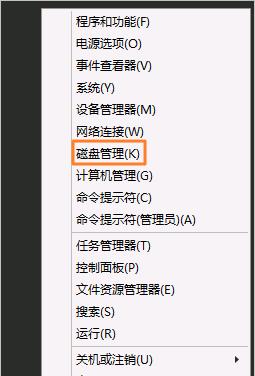
3;在磁盘管理对话框中,单击操作>重新扫描磁盘,查看未分配的磁盘容量。
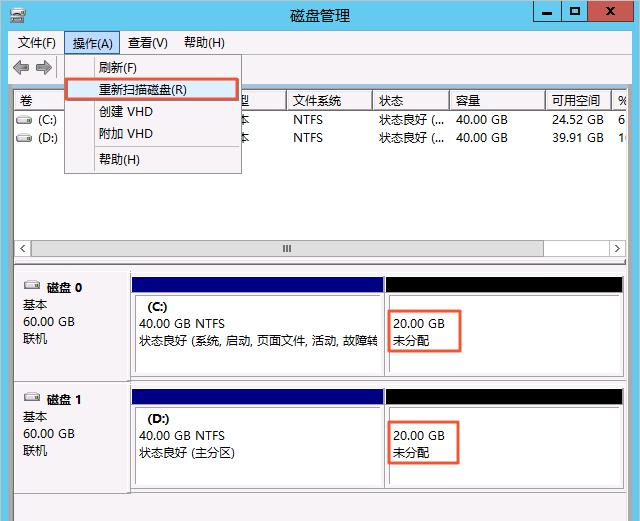
其中,磁盘0是系统盘,磁盘1是数据盘。
4;右键单击磁盘 0主分区的空白处,并选择扩展卷。
说明: 如果扩容数据盘,则右键单击对应数据盘(例如磁盘 1)主分区进行扩容。
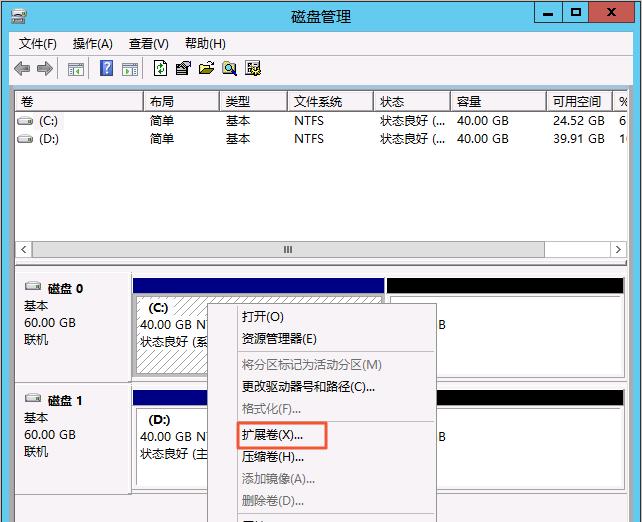
5:根据扩展卷向导的默认设置完成扩展卷操作。
扩容完成后,新增空间会自动合入原来的卷中,如下图所示。
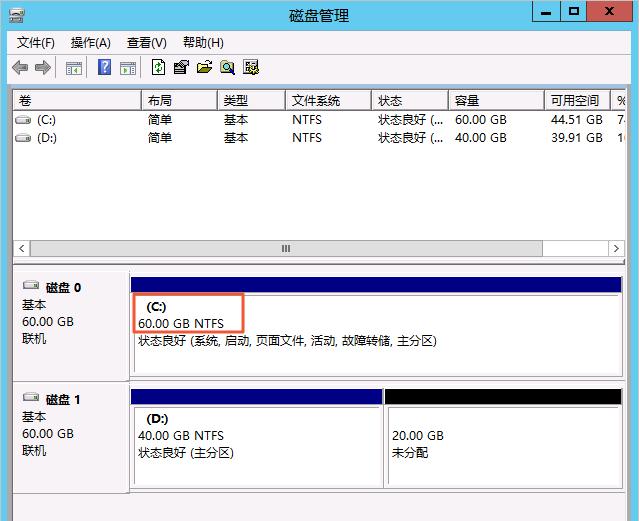
扩容完成后,您需要根据实际情况检查数据是否正常。
如果扩容成功,ECS实例中的业务程序能够正常运行,则完成操作。
如果扩容失败,则通过备份的快照回滚数据。
(可选)步骤四:在数据盘上创建新分区
云盘新扩容的容量如果需要用于创建新分区,请参见此步骤操作。
1;远程登录ECS实例,具体操作请参见通过Workbench远程连接Windows实例。
2;在Windows Server桌面,右键单击开始图标,然后单击磁盘管理。
3;在磁盘管理对话框中,单击操作>重新扫描磁盘,查看未分配的磁盘容量。
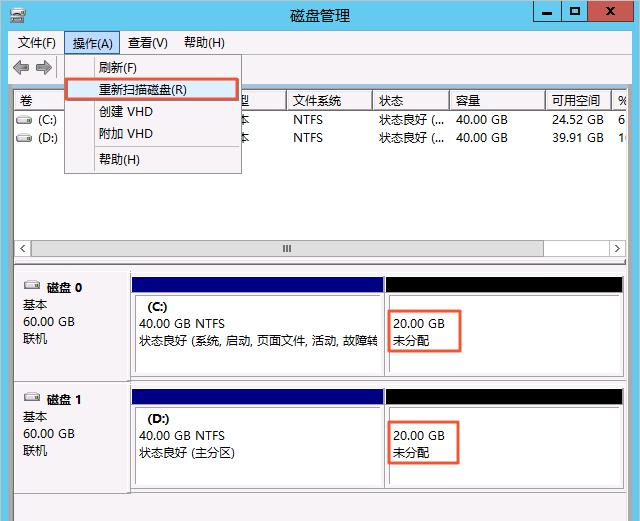
其中,磁盘0是系统盘,磁盘1是数据盘。
4:右键单击磁盘1未分配区的空白处,并选择新建简单卷。
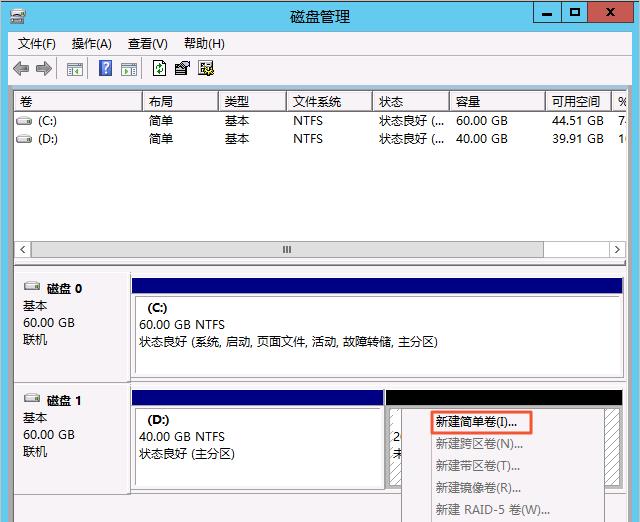
5;根据新建简单卷向导的默认设置完成简单卷操作。
完成后,新增的数据盘空间会新建一个分区。